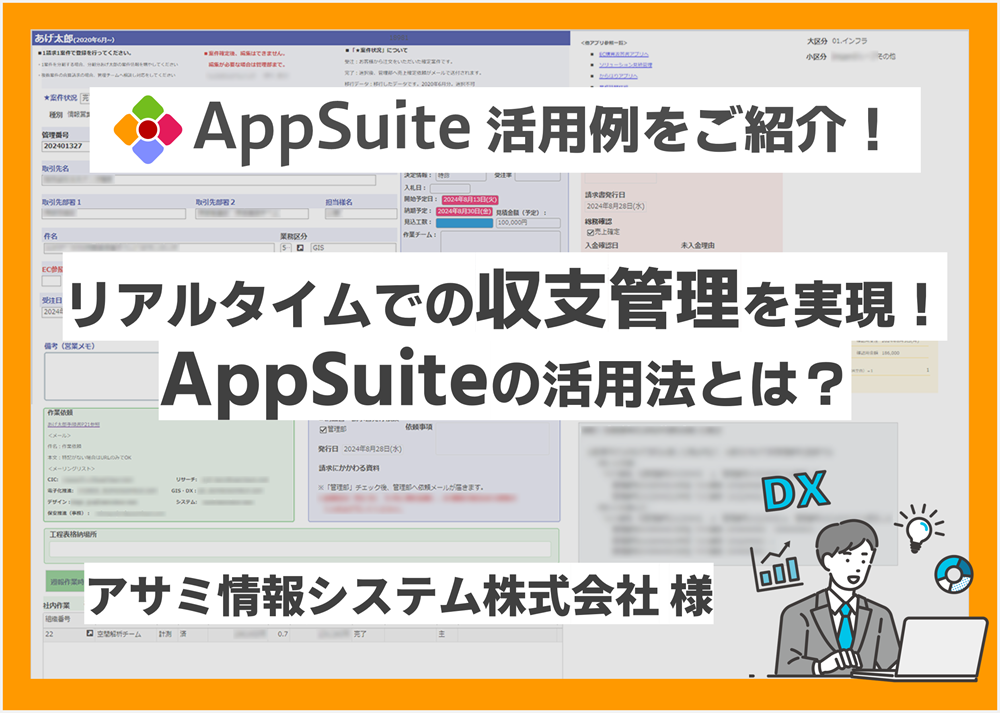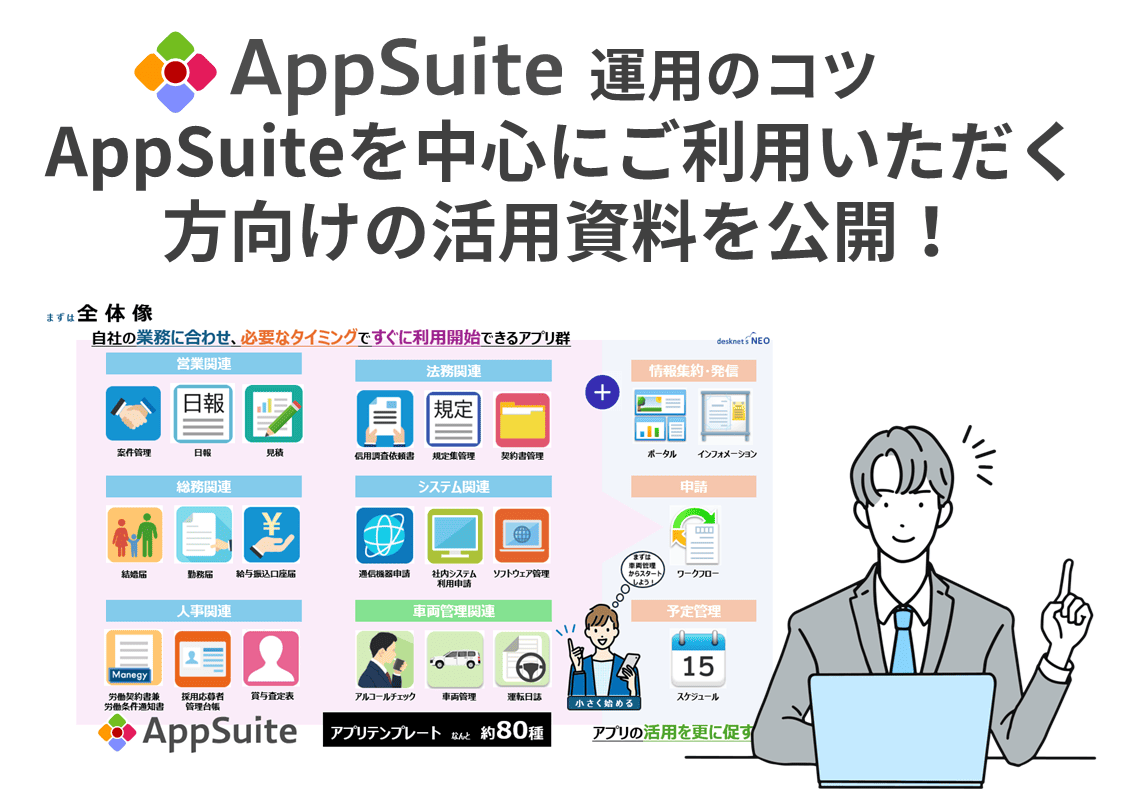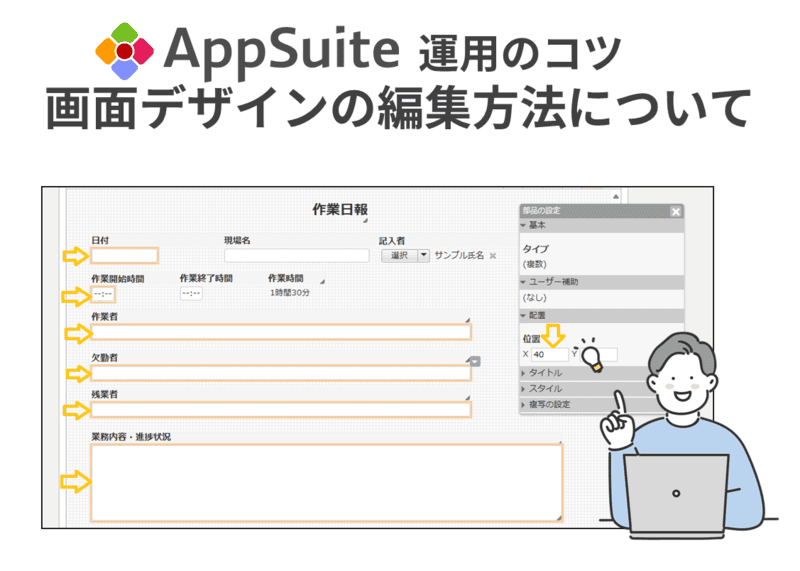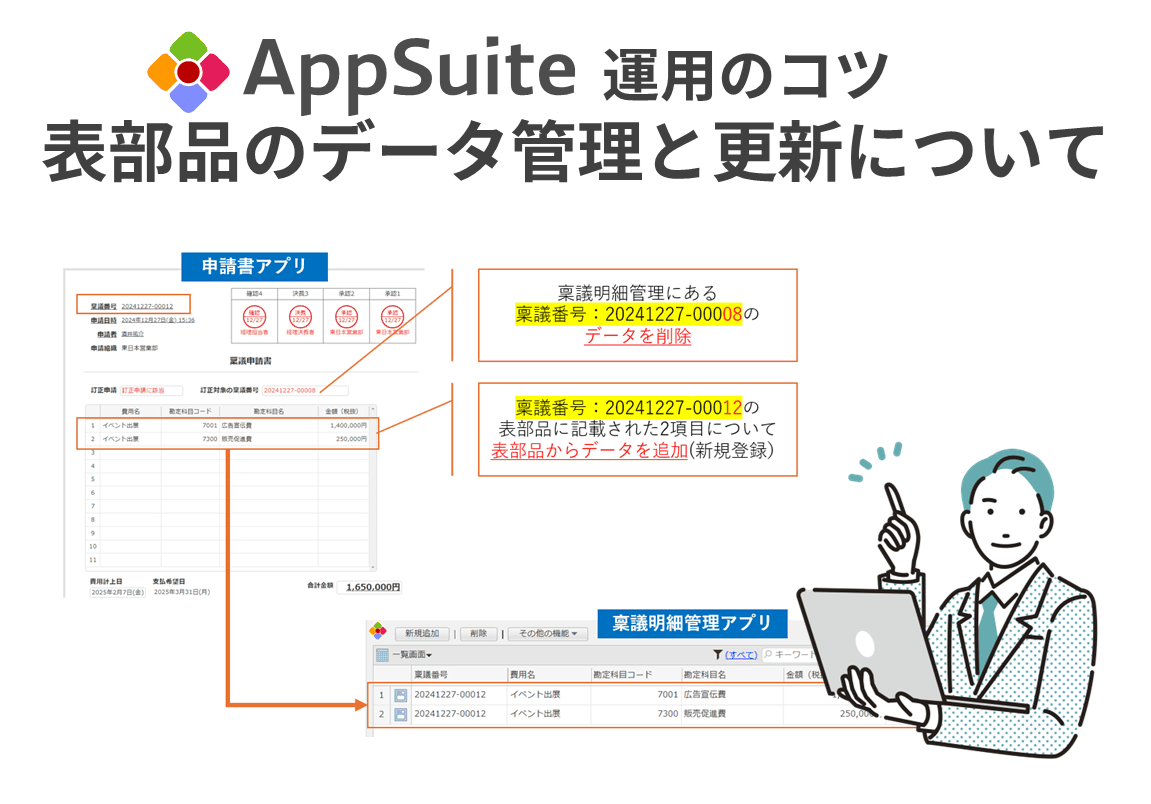【desknet’s NEO 運用のコツ】意外と知られていない管理者設定に触れてみよう
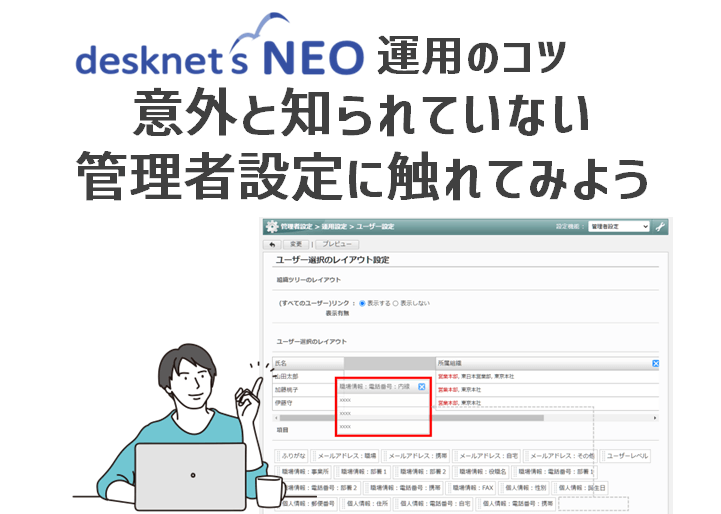
平素よりdesknet’s NEOをご利用いただきまして、ありがとうございます。
[ カスタマーサクセス部 ]の小川です。
今回の記事は、desknet’s NEO管理者設定内の以下設定について解説いたします。
(1)添付ファイルサイズ設定
(2)ユーザー選択のレイアウト設定
まずは、添付ファイルサイズ設定です。
・文書管理に大容量のファイルを何でもかんでもアップロードさせたくない
・取引先に迷惑が掛かるので、メール送信時に大容量のファイルを添付させたくない
といった問い合わせをいただいた際に、ご案内しております。
当設定は、機能単位で、1件のデータに対してアップロードできるファイルサイズを設定することができます。
特に、クラウド版ご契約のお客さまは、ご利用データ容量が「 無制限 」ではないため、基本契約データ容量内で抑えたいお客さまはぜひご参考ください。
[ 設定方法 ]
1.desknet’s NEOのメニュー欄から管理者設定をクリック
2.画面右斜め上にある工具アイコンをクリック
3.[ 基本設定‐添付ファイルサイズ設定 ]をクリック
4.下図のとおり、設定値を選択することができます。
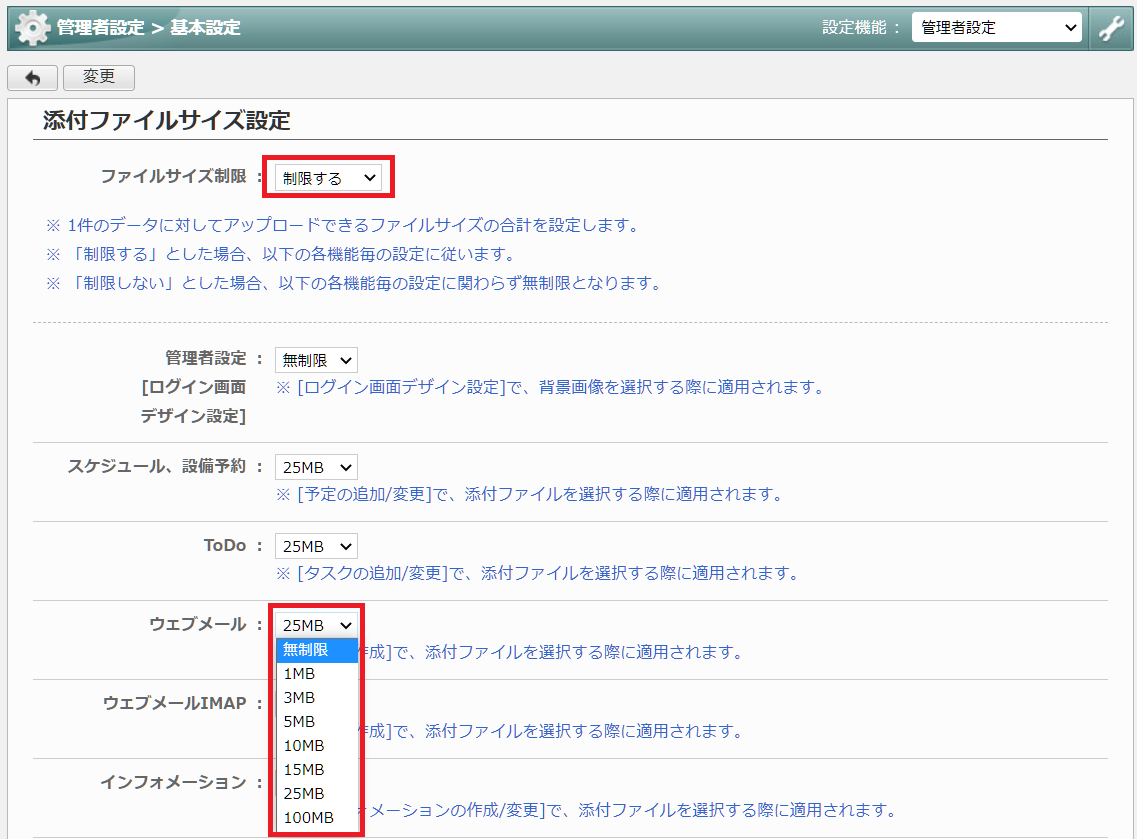
続いて、ユーザー選択のレイアウト設定です。
こちらも意外と知られていない設定です。
desknet’s NEO利用時、ほとんどの機能において、「 ユーザー選択 」という操作が発生します。
その際、ユーザー名と組織名がデフォルト表示になりますが、必要に応じて、役職や内線番号などを追加表示させることが可能です。
[ 設定方法 ]
1.desknet’s NEOのメニュー欄から管理者設定をクリック
2.画面右斜め上にある工具アイコンをクリック
3.[ 運用設定‐ユーザー選択のレイアウト設定 ]をクリック
4.下図のとおり、表示項目をカスタマイズすることができます。
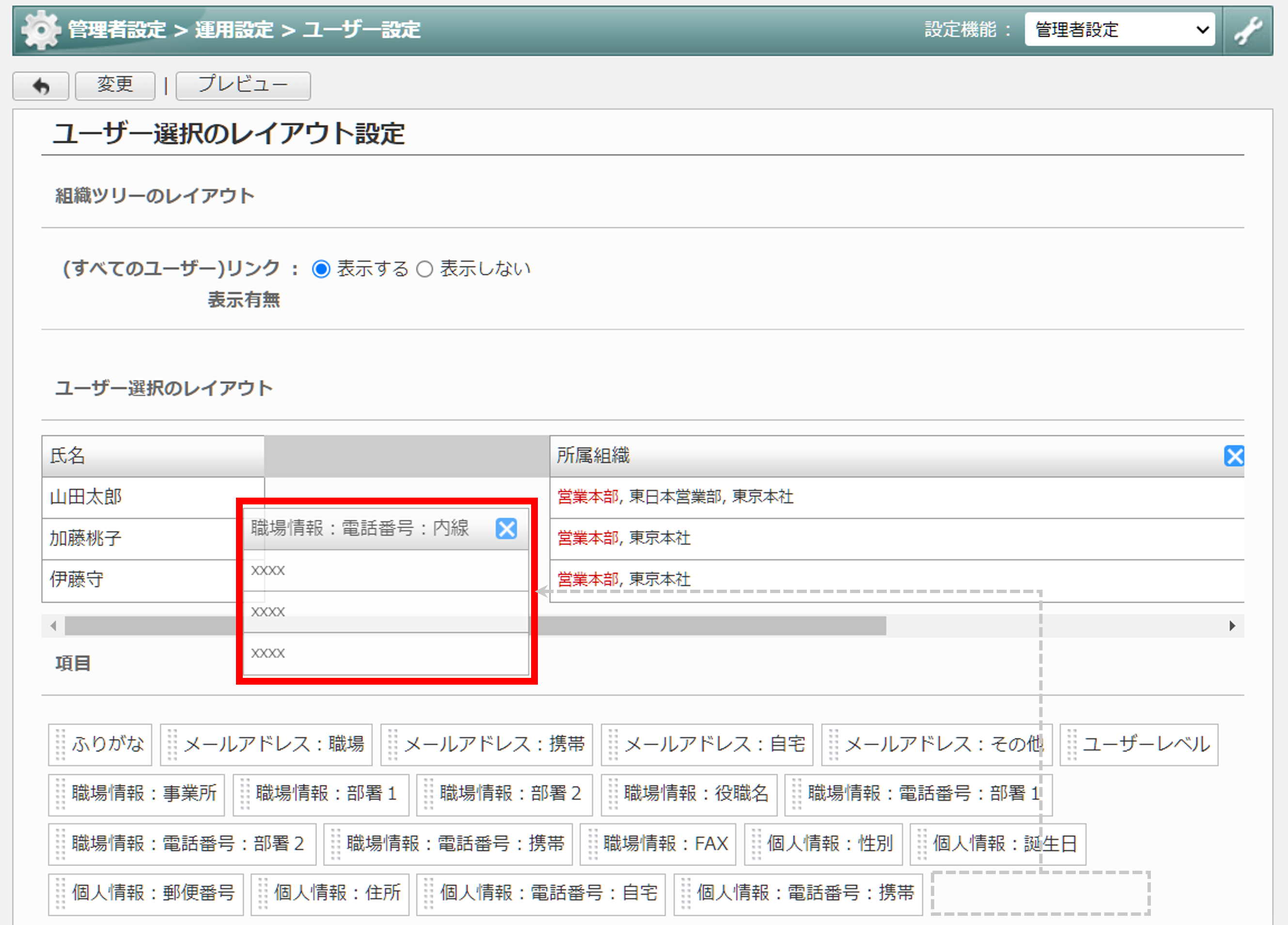
次回もまたお会いしましょう~!